كيفية إعداد خصومات الشحن للمشتريات بالجملة في WooCommerce
نشرت: 2023-10-23يمكن أن تصبح التحولات الدقيقة في عملية شراء WooCommerce، مثل خصومات الشحن، محورية في دفع المبيعات وتعزيز ولاء العملاء. توضح هذه المقالة التأثير وحالات الاستخدام وأدلة الإعداد خطوة بخطوة لتنفيذ خصومات الشحن والشحن المجاني على عمليات الشراء المجمعة داخل WooCommerce.
تأثير خصم الشحن على زيادة المبيعات
في Octolize، نحن نؤمن إيمانًا راسخًا بأن الشحن يمكن أن يؤدي إلى نجاح أو فشل مبيعات التجارة الإلكترونية . إنها بلا شك نقطة حاسمة في عملية الشراء. ومع ذلك، في هذه المرحلة، يعتمد ما إذا كان سيتم إغلاق البيع أم لا على جودة التجربة التي تقدمها لعملائك. للتأكد من أن هذه ليست مجرد معتقداتنا، دعونا نلقي نظرة على أسباب التخلي عنها خلال تقرير الخروج من معهد بايمارد .
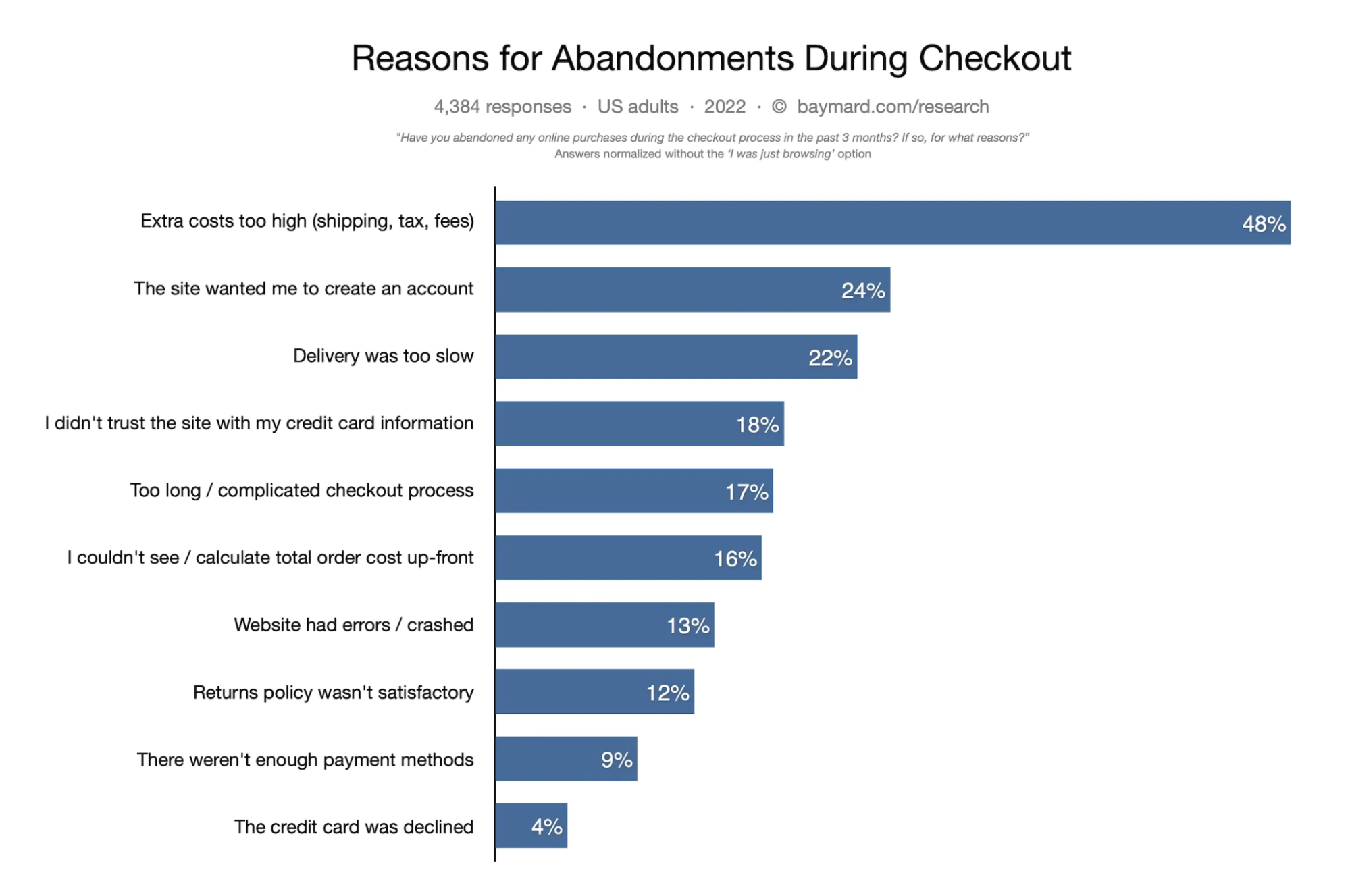
من بين الأسباب العشرة الأكثر شيوعًا لعربات التسوق المهجورة، هناك أربعة أسباب متعلقة بالشحن:
- تكاليف الشحن غير المتوقعة
- كان التسليم بطيئًا جدًا
- سياسة الإرجاع لم تكن مرضية
- لم أتمكن من رؤية/حساب التكلفة الإجمالية للطلب مقدمًا
إنه يثبت أن فعالية خصومات الشحن في WooCommerce ليست مجرد استراتيجية تخمينية ولكنها استراتيجية غارقة في علم نفس المستهلك وتدعمها البيانات التجريبية. إن الاستفادة من خصومات الشحن في WooCommerce لا تؤدي إلى تحفيز المبيعات الفورية فحسب، بل تعزز أيضًا بيئة مواتية للاحتفاظ بالعملاء والولاء للعلامة التجارية.
تعد خصومات الشحن للمشتريات بالجملة أيضًا حلاً رائعًا إذا كان عملاؤك المستهدفون هم شركات أخرى. يمكن أن تمنحك الخصومات على المشتريات الكبيرة، والتي يميل هؤلاء العملاء إلى القيام بها، ميزة على منافسيك.
استخدم حالات الشحن المخفض للطلبات المجمعة
يمكن أن يكون الشحن المخفض الذي يتم تنفيذه بشكل استراتيجي على الطلبات المجمعة أمرًا محوريًا في سيناريوهات مختلفة.
المحافظة على العملاء:
إن تقديم خصومات على الشحن للطلبات بالجملة لا يجذب العملاء إلى زيادة قيمة طلباتهم فحسب، بل يعزز أيضًا احتمالية تكرار الأعمال من خلال إنشاء سابقة من حيث القيمة.
المشاركة بين الشركات:
ويمكن تشجيع الشركات التي تشتري بكميات كبيرة على زيادة أحجام طلباتها عندما يتم تقديم خصومات كبيرة على الشحن، مما يضمن معاملة متبادلة المنفعة.
حل الشحن القائم على سلة التسوق WooCommerce
عندما يتعلق الأمر بالشحن في WooCommerce وتحديد تكلفة الشحن للطلبات المجمعة، فإنني أوصي بالمكون الإضافي Elastic Shipping PRO. إنها واحدة من أفضل المكونات الإضافية للشحن WooCommerce في السوق. يسمح لك بتعيين سعر الشحن وفقًا لشروط عديدة مثل الوزن أو الحجم أو فئة الشحن أو دور المستخدم. ليس هذا فحسب، بل يسمح لك أيضًا بإخفاء طرق الشحن WooCommerce بناءً على تلك الشروط.
يعد تسعير الشحن المستند إلى سلة التسوق إحدى الميزات الأكثر شيوعًا لهذا البرنامج الإضافي، وسأوضح لك كيفية تكوينه خطوة بخطوة. بهذه الطريقة، يمكنك بسهولة إدارة طريقة الشحن WooCommerce مع خصومات على عمليات الشراء بالجملة.
الشحن المرن PRO WooCommerce 89 جنيهًا إسترلينيًا
أفضل جدول شحن لـ WooCommerce. فترة. قم بإنشاء قواعد الشحن بناءً على الوزن أو إجمالي الطلب أو عدد العناصر.
أضف إلى السلة أو عرض التفاصيلكيفية إعداد خصومات الشحن للطلبات بالجملة
يمكنك إعداد خصومات الشحن للطلبات المجمعة في بضع خطوات بسيطة:
الخطوة 1. أضف طريقة شحن مرنة إلى منطقة شحن WooCommerce الخاصة بك
الخطوة 2. قم بتكوين الإعدادات العامة لطريقة الشحن
الخطوة 3. حدد تكلفة الشحن لمنتجات معينة
الخطوة 4. أضف خصم الشحن للطلبات بالجملة
الخطوة 1. أضف طريقة شحن مرنة إلى منطقة شحن WooCommerce الخاصة بك
بعد تثبيت وتنشيط المكوّن الإضافي Elastic Shipping PRO، يمكنك الانتقال إلى الخطوة الأولى، وإضافة طريقة شحن في WooCommerce. انتقل إلى WooCommerce → الإعدادات → الشحن . هناك، قم بتحرير منطقة الشحن التي تريد تحرير شريط الشحن فيها. بعد ذلك، انقر على زر إضافة طريقة الشحن .

ثم حدد نوع طريقة الشحن الخاصة بك. اختر الشحن المرن.

بعد إضافة ، حان الوقت .
الخطوة 2. قم بتكوين الإعدادات العامة لطريقة الشحن
حان الوقت الآن لضبط الإعدادات العامة لطريقة الشحن مع خصومات الشحن للطلبات بالجملة. في قسم الإعدادات العامة، يمكنك تعيين عنوان ووصفها . يمكنك أدناه أيضًا تغيير إعدادات الضريبة للشحن المجاني .

الخطوة 3. حدد تكلفة الشحن لمنتجات معينة
انتقل الآن إلى جدول قواعد حساب تكلفة الشحن ، وهو الجزء الأكثر أهمية في تكوين طريقة الشحن والذي يسمح لك بتكوين أي سيناريو شحن تقريبًا.
لتعيين تكلفة الشحن لمنتجات معينة، اختر المنتج من الشروط المتاحة.

ثم قم بإدخال المنتجات التي تريد عرضها مع الخصم.

وبنفس الطريقة، يمكنك اختيار مجموعات أوسع من المنتجات. يتيح لك البرنامج الإضافي المرن للشحن PRO WooCommerce تحديد تكاليف الشحن لما يلي:
- المنتج (يدعم أيضًا المنتجات المتغيرة)
- علامة المنتج
- فئة المنتج
- فئة الشحن
وأخيرًا، أدخل تكلفة الشحن العادية في حقل التكاليف .
الخطوة 4. أضف خصم الشحن للطلبات بالجملة
الآن يبدأ التكوين الأكثر تقدمًا. أولا، أضف شرطا آخر إلى القاعدة الأولى. للقيام بذلك، استخدم زر علامة الجمع. تبدو هكذا:

يتيح لك ذلك إضافة شرط إضافي سيتم استخدامه مع الشرط السابق. بهذه الطريقة، يمكنك تكوين قواعد شحن أكثر تفصيلاً مثل تحديد تكلفة الشحن بناءً على عدد معين من المنتجات المحددة في سلة التسوق.
للقيام بذلك، في الشرط الإضافي، اختر العنصر .


ثم قم بتعيين مقدار هذا المنتج الذي سيكون مؤهلاً للشحن العادي. على سبيل المثال، إذا كنت تريد تقديم شحن مخفض للطلبات التي تحتوي على 10 منتجات أو أكثر من نفس المنتجات، فقم بتعيين الحد الأقصى للشحن العادي على 9.

بهذه الطريقة، سيتم عرض تكلفة الشحن العادية للطلبات التي تحتوي على 9 منتجات أو أقل في سلة التسوق.
حان الوقت لتكوين تكلفة الشحن المخفضة. للقيام بذلك، حدد قاعدة الشحن الأولى واستخدم زر تكرار القواعد المحددة .

كما ترى، لديك الآن قاعدتان للشحن. لتقديم تكلفة شحن مخفضة للطلبات المجمعة، قم بتغيير نطاق الكمية وأدخل تكلفة الشحن المخفضة.
في المثال الخاص بي، يبدو التكوين بأكمله كما يلي:
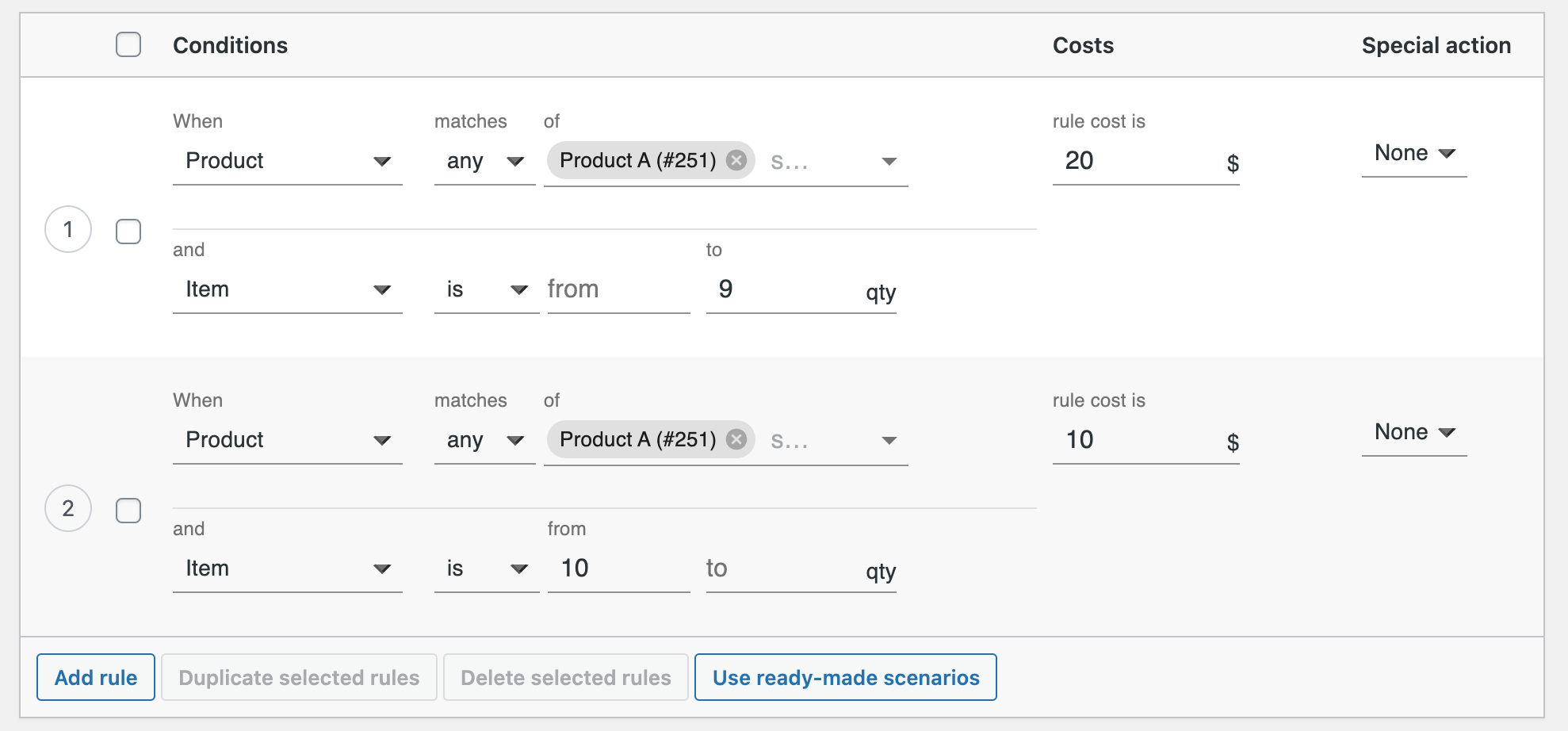
وبطريقة مماثلة، يمكنك إنشاء التكوين الخاص بك باستخدام نطاقات منتجات مختلفة وحدود خصومات إضافية.
كيفية إعداد الشحن المجاني للطلبات بالجملة
يمكنك إعداد الشحن المجاني للطلبات المجمعة في بضع خطوات بسيطة:
الخطوة 1. أضف طريقة شحن مرنة إلى منطقة شحن WooCommerce الخاصة بك
الخطوة 2. قم بتكوين الإعدادات العامة لطريقة الشحن
الخطوة 3. حدد تكلفة الشحن لمنتجات معينة
الخطوة 4. أضف شحنًا مجانيًا للطلبات بالجملة
الخطوة 1. أضف طريقة شحن مرنة إلى منطقة شحن WooCommerce الخاصة بك
بعد تثبيت وتنشيط المكوّن الإضافي Elastic Shipping PRO، يمكنك الانتقال إلى الخطوة الأولى، وإضافة طريقة شحن في WooCommerce. انتقل إلى WooCommerce → الإعدادات → الشحن . هناك، قم بتحرير منطقة الشحن التي تريد تحرير شريط الشحن فيها. بعد ذلك، انقر على زر إضافة طريقة الشحن .

ثم قم باختيار نوع طريقة الشحن الخاصة بك. اختر الشحن المرن.

بعد إضافة ، حان الوقت .
الخطوة 2. قم بتكوين الإعدادات العامة لطريقة الشحن
حان الوقت الآن لضبط الإعدادات العامة لطريقة الشحن مع خصومات الشحن للطلبات بالجملة. في قسم الإعدادات العامة، يمكنك تعيين عنوان ووصفها . يمكنك أدناه أيضًا تغيير إعدادات الضريبة للشحن المجاني .

الخطوة 3. حدد تكلفة الشحن لمنتجات معينة
انتقل الآن إلى جدول قواعد حساب تكلفة الشحن ، وهو الجزء الأكثر أهمية في تكوين طريقة الشحن والذي يسمح لك بتكوين أي سيناريو شحن تقريبًا.
لتعيين تكلفة الشحن لمنتجات معينة، اختر المنتج من الشروط المتاحة.

ثم قم بإدخال المنتجات التي تريد عرضها مع الخصم.

وبنفس الطريقة، يمكنك اختيار مجموعات أوسع من المنتجات. يتيح لك البرنامج الإضافي المرن للشحن PRO WooCommerce تحديد تكاليف الشحن لما يلي:
- المنتج (يدعم أيضًا المنتجات المتغيرة)
- علامة المنتج
- فئة المنتج
- فئة الشحن
وأخيرًا، أدخل تكلفة الشحن العادية في حقل التكاليف .
الخطوة 4. أضف شحنًا مجانيًا للطلبات بالجملة
الآن يبدأ التكوين الأكثر تقدمًا. أولا، أضف شرطا آخر إلى القاعدة الأولى. للقيام بذلك، استخدم زر علامة الجمع. تبدو هكذا:

يتيح لك ذلك إضافة شرط إضافي سيتم استخدامه مع الشرط السابق. بهذه الطريقة، يمكنك تكوين قواعد شحن أكثر تفصيلاً مثل تحديد تكلفة الشحن بناءً على عدد معين من المنتجات المحددة في سلة التسوق.
للقيام بذلك، في الشرط الإضافي، اختر العنصر .

ثم قم بتعيين مقدار هذا المنتج الذي سيكون مؤهلاً للشحن العادي. على سبيل المثال، إذا كنت تريد تقديم شحن مجاني للطلبات التي تحتوي على 10 منتجات أو أكثر من نفس المنتجات، فاضبط الحد الأقصى للشحن العادي على 9.

بهذه الطريقة، سيتم عرض تكلفة الشحن العادية للطلبات التي تحتوي على 9 منتجات أو أقل في سلة التسوق.
حان الوقت لتكوين الشحن المجاني. للقيام بذلك، حدد قاعدة الشحن الأولى واستخدم زر تكرار القواعد المحددة .

كما ترى، لديك الآن قاعدتان للشحن. لتقديم تكلفة شحن مجانية للطلبات المجمعة، قم بتغيير نطاق الكمية وقم بتعيين تكلفة الشحن على 0.
في المثال الخاص بي، يبدو التكوين بأكمله كما يلي:
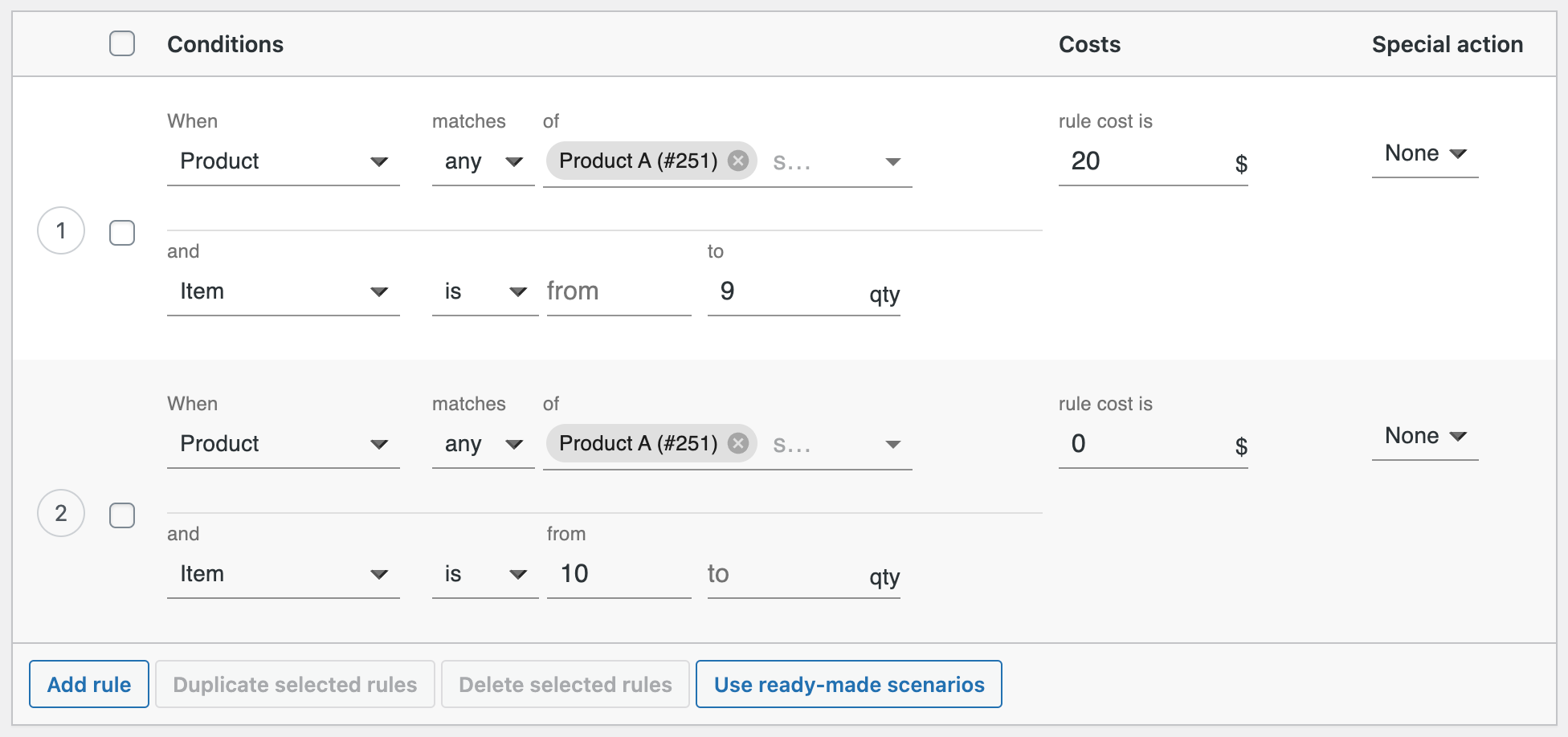
إذا أردت، يمكنك إضافة حد وسط لخصم الشحن ودمجه هكذا:
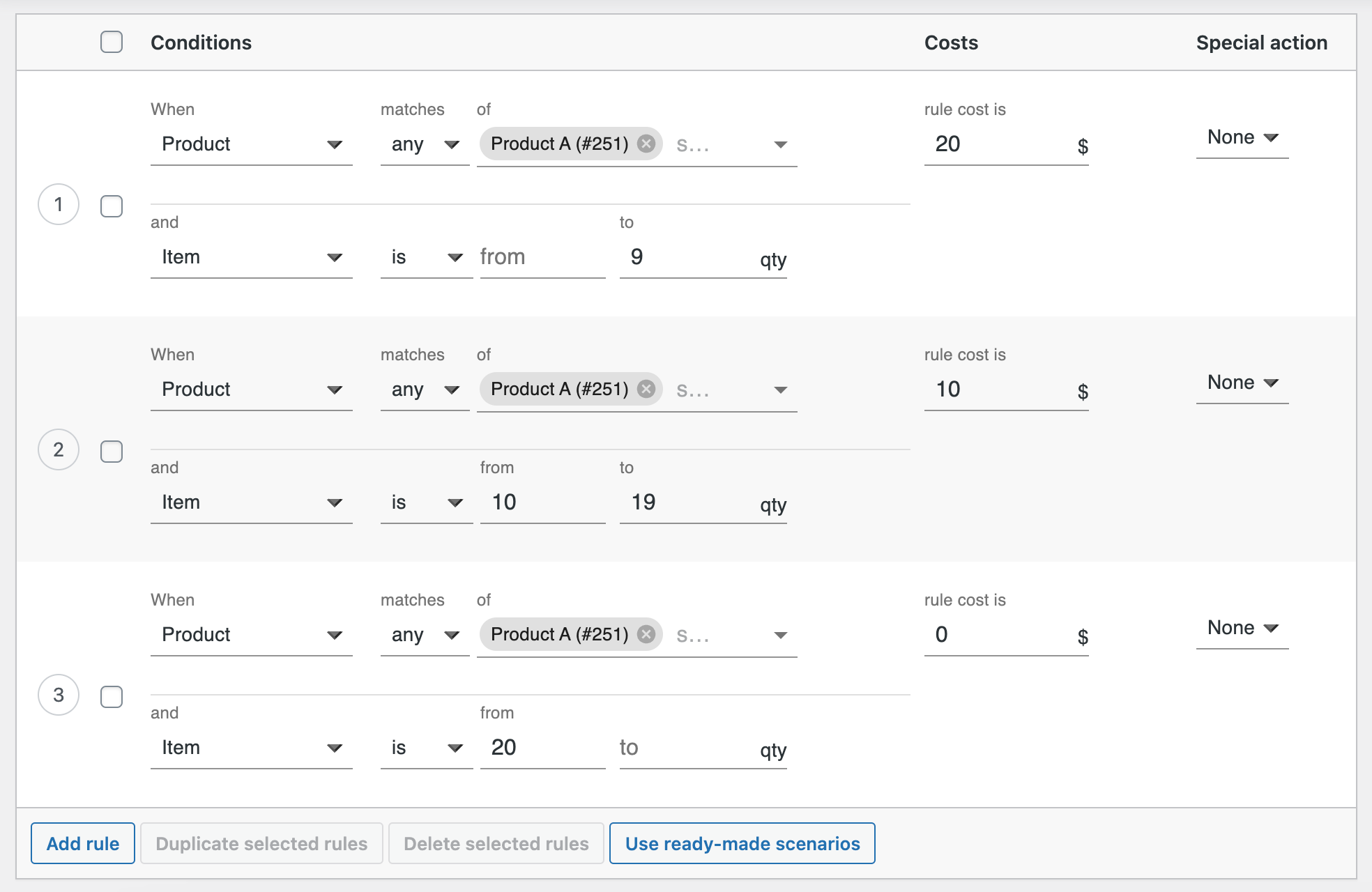
وبالتالي، عند شراء ما يصل إلى 9 منتجات، تبلغ تكلفة الشحن 20 دولارًا، ومن 10 إلى 19 يتم خصم 10 دولارات، وأكثر من 20 منتجًا يحصل العميل على شحن مجاني.
تحسين خصومات الشحن الخاصة بك
تقديم عروض حصرية للمشتركين والأعضاء
ارفع القيمة المتصورة لكونك جزءًا من مجتمع علامتك التجارية من خلال توفير الوصول الحصري أو المبكر إلى صفقات الشحن للمشتركين والأعضاء.
برامج الولاء: قم بدمج خصومات الشحن الخاصة بك كجزء من برنامج الولاء الشامل، مما يضمن استمرار المشاركة والشراء.
الوصول الحصري: تزويد الأعضاء بإمكانية الوصول المبكر أو الحصري إلى صفقات الشحن الخاصة، وغرس الشعور بالحصرية والتقدير.
عرض تكلفة الشحن على صفحة المنتج
يفضل العملاء أيضًا تجنب التكاليف غير المتوقعة. الحل الأبسط والأكثر فعالية هو عرض تكلفة الشحن بالفعل على صفحة المنتج . استنادًا إلى دراسة أجراها معهد Baymard ، بحث 64% من الأشخاص الخاضعين للاختبار عن تكاليف الشحن على صفحة المنتج قبل أن يقرروا إضافة منتج إلى سلة التسوق. يوضح هذا بوضوح مدى سهولة اتخاذ عملائك قرار الشراء أم لا عند تمكين حاسبة تكلفة الشحن على صفحة المنتج. يمكنك تبسيط عملية الشحن وتقليل عدد العربات المهجورة في عملك من خلال القيام بذلك.
ملخص
لقد أوضحت لك في هذه المقالة كيفية إعداد خصومات الشحن للمشتريات بالجملة في WooCommerce باستخدام أمثلة عملية. بالإضافة إلى ذلك، تعلمت كيفية استخدامه لتقديم شحن مجاني للطلبات المجمعة في WooCommerce. بفضل هذه المعرفة، ستتمكن من تكوين الشحن المتقدم الخاص بك دون أي مشاكل كبيرة. حظ سعيد!
